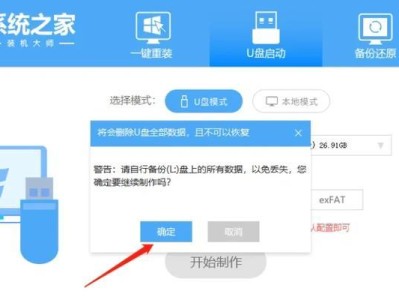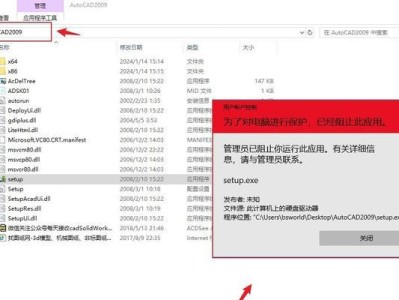恢复出厂设置是一种常见的解决电脑问题的方法,它可以将你的电脑恢复到最初的状态,解决各种软件故障和系统错误。本教程将详细介绍如何在Win10系统中进行恢复出厂设置,帮助你轻松解决各种问题。
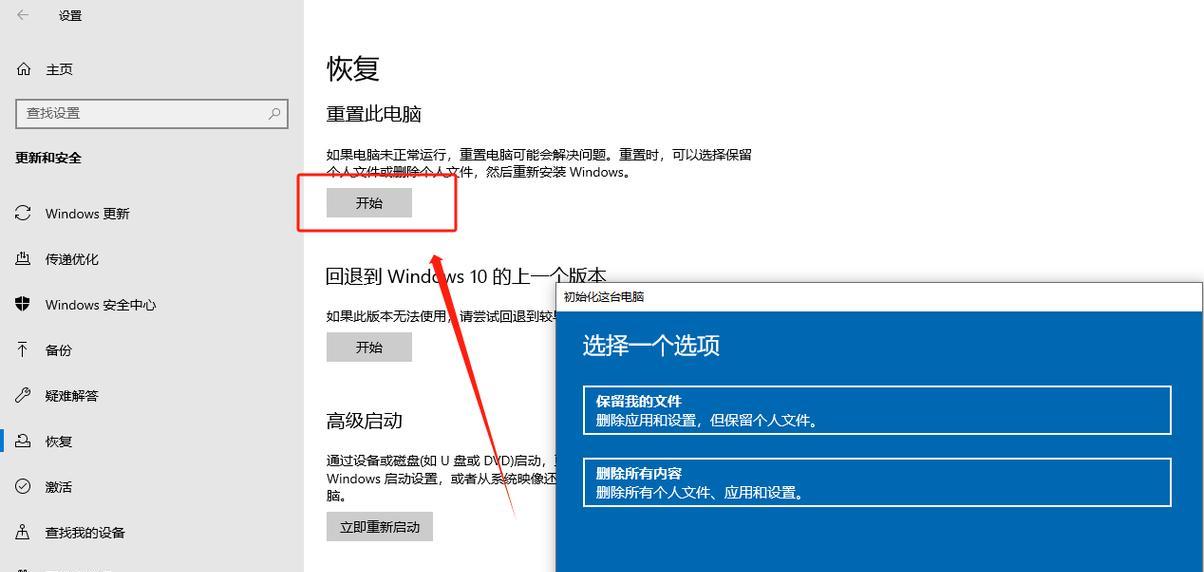
1.确认备份重要数据
在进行恢复出厂设置之前,务必确认你已经备份了所有重要的数据和文件,以免丢失。
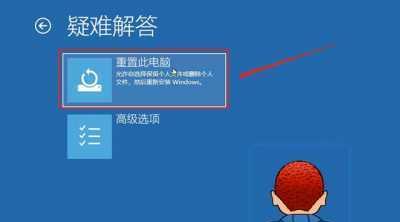
2.打开设置菜单
点击屏幕左下角的开始按钮,然后点击设置图标,进入Win10系统的设置菜单。
3.进入更新与安全选项
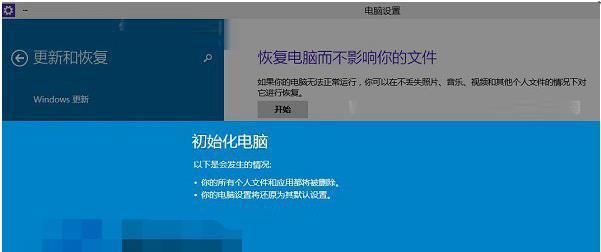
在设置菜单中,找到并点击“更新与安全”选项,进入相关设置页面。
4.选择恢复选项
在更新与安全页面中,选择“恢复”选项,即可找到有关恢复出厂设置的相关设置。
5.选择开始恢复
在恢复页面中,点击“开始”按钮,系统会提示你确认是否进行恢复出厂设置。
6.选择保留或删除文件
在确认进行恢复出厂设置后,系统会提示你选择是保留个人文件还是完全删除所有文件。根据自己的需求进行选择。
7.开始恢复
确认文件选择后,点击“下一步”按钮,系统会开始进行恢复出厂设置的操作,这个过程可能需要一段时间,请耐心等待。
8.完成恢复
恢复完成后,系统会重新启动,你的电脑将回到最初的状态,所有软件和系统设置都将恢复到出厂设置。
9.重新设置系统
在恢复完成后,你需要重新设置Win10系统,包括选择语言、时区、联网方式等。
10.更新系统和驱动
恢复出厂设置后,为了保证电脑的正常运行,你需要及时更新系统和驱动程序。
11.安装常用软件
在系统恢复完成后,你需要重新安装常用的软件和应用程序,以满足个人的使用需求。
12.恢复个人文件和设置
如果你选择了保留个人文件选项,在重新安装软件后,你可以通过备份的方式将个人文件和设置恢复到电脑中。
13.解决问题的最后手段
恢复出厂设置是解决各种电脑问题的最后手段,如果其他方法无效,可以尝试使用该方法解决问题。
14.注意事项
在进行恢复出厂设置之前,务必注意备份重要数据,并确保你的电脑已经连接到可靠的电源和稳定的网络。
15.与专业人员寻求帮助
如果你在进行恢复出厂设置的过程中遇到困难或问题,建议寻求专业人员的帮助和指导。
恢复出厂设置是解决各种电脑问题的有效方法,本教程详细介绍了在Win10系统中进行恢复出厂设置的步骤和注意事项。希望通过本教程,能够帮助读者轻松解决电脑问题,使电脑恢复到最初的状态。